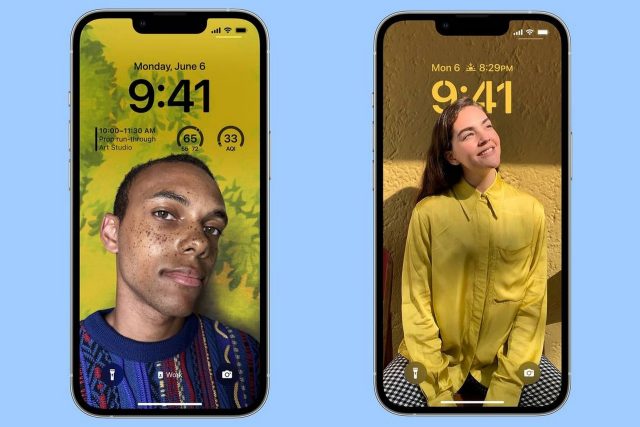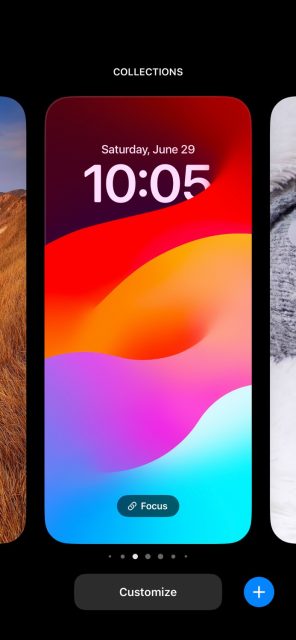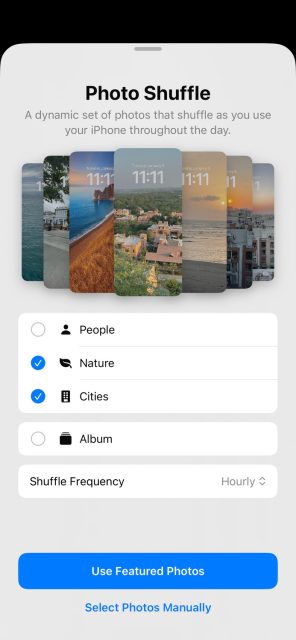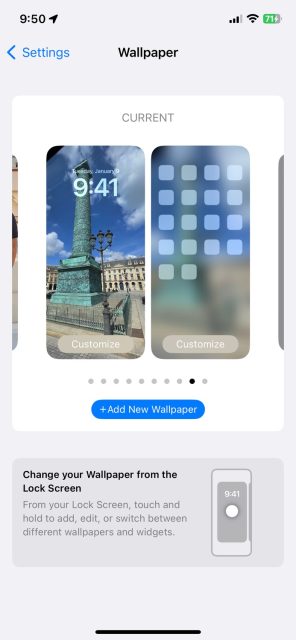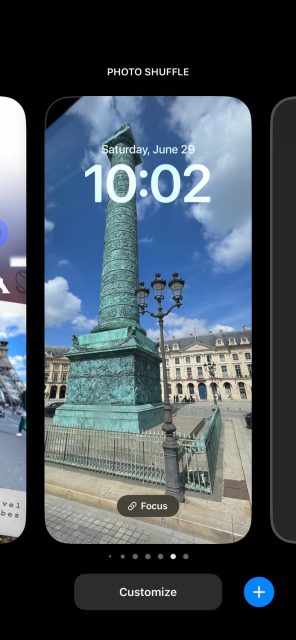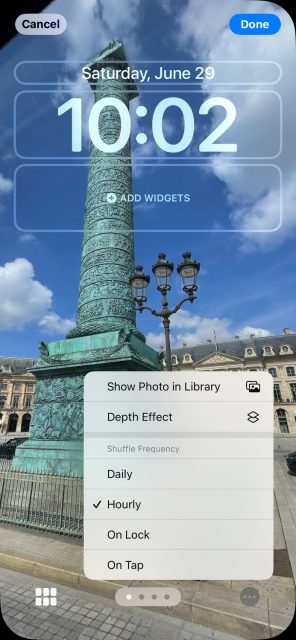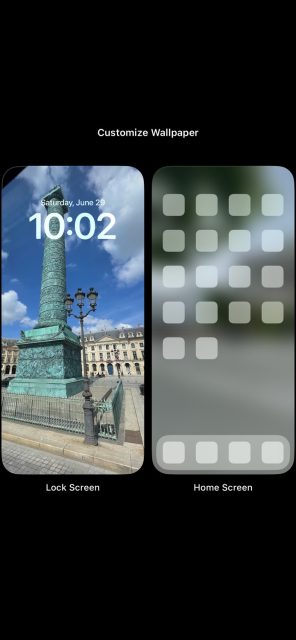با نحوه استفاده از Photo Shuffle برای تغییر والپیپر آیفون همراه باشید. مهم نیست که چقدر والپیپر صفحه قفل آیفون شما جذاب باشد، در نهایت از آن خسته خواهید شد. با Photo Shuffle، می توانید تصویر ثابت را حذف کنید و صفحه قفل را به یک نمایش اسلاید پویا تبدیل کنید.
در اینجا نحوه استفاده از Photo Shuffle برای تغییر والپیپر آیفون را می بینید.
نحوه استفاده از Photo Shuffle برای تغییر والپیپر آیفون
می توانید با دستچین کردن همه عکس هایی که دوست دارید، یک Photo Shuffle ایجاد کنید و به دستگاهتان حس شخصی بدهید. با این حال، اگر وقتتان کم است، می توانید با استفاده از عکس های ویژه، یک Shuffle خودکار را تنظیم کنید و به iPhone اجازه دهید عکسها را برای شما به هم بزند.
چند راه وجود دارد که می توانید برای ایجاد یک Photo Shuffle در آیفون استفاده کنید. یک نحوه استفاده از Photo Shuffle برای تغییر والپیپر آیفون را در مراحل زیر می بینید:
۱- قفل آیفون را با استفاده از Face ID یا Touch ID باز کنید. با این حال، برای باز کردن صفحه اصلی تند نکشید و در عوض روی صفحه قفل بمانید.
۲- هر جایی از صفحه قفل را به مدت طولانی فشار دهید و روی آیکون آبی رنگ پلاس (+) در پایین صفحه ضربه بزنید.
در بالا گزینه Photo Shuffle را انتخاب کنید.
۳- برای ایجاد دستی Photo Shuffle، Select Photos Manually را انتخاب کنید. تمام عکس هایی را که می خواهید انتخاب کنید و سپس روی Add ضربه بزنید.
۴- برای تغییر خودکار عکس، به جای آن روی Use Featured Photos ضربه بزنید. با ضربه زدن روی People در منوی Photo Shuffle می توانید افرادی را که در عکس های ویژه شما ظاهر می شوند حذف و اضافه کنید.
۵- اکنون می توانید ببینید که عکس ها در صفحه قفل چگونه به نظر می رسند. میتوانید برای بزرگنمایی یا کوچکنمایی آن را به هم نزدیک کنید و عکس را مطابق با آن تنظیم کنید.
۶- روی افزودن در گوشه سمت راست بالا ضربه بزنید تا یک ترکیب عکس ایجاد کنید.
یکی دیگر از روشهای به هم زدن عکسها در تصویر زمینه آیفون شما نیاز به دسترسی به برنامه تنظیمات دارد. در اینجا چیزی است که شما باید انجام دهید:
۱- برنامه تنظیمات را باز کنید، به پایین بروید و روی Wallpaper ضربه بزنید.
۲- روی Add New Wallpaper ضربه بزنید.
۳- Photo Shuffle را در بالا انتخاب کنید.
۴- مراحل دیگر یکسان است. Use Featured Photos را انتخاب کنید و عکس ها را به صورت دستی انتخاب کنید تا عکس های انتخابیتان را برگزینید.
اگر آیفون شما از iOS 17.1 یا بالاتر استفاده می کند، می توانید تصاویر را از یک آلبوم خاص در کتابخانه عکس به هم بزنید. به این ترتیب، شما مجبور نیستید به صورت دستی عکسهای جداگانه را انتخاب کنید یا به شافل خودکار اپل تکیه کنید.
نزدیک ترین چیزی که آیفون قبلا به این ویژگی ارائه می کرد، استفاده از Shortcuts برای تغییر والپیپر آیفون شما بر اساس برنامه بود. شما همچنین می توانید آن را امتحان کنید تا ببینید چگونه برای شما کار می کند.
نحوه تغییر فرکانس Photo Shuffle در آیفون
یک نحوه استفاده از Photo Shuffle برای تغییر والپیپر آیفون را دیدید، اما روش دیگری نیز وجود دارد. فرکانس Shuffle به شما امکان می دهد تعداد دفعات و زمانی را که عکس ها به هم می ریزند یا مرتب می شوند انتخاب کنید . به عبارت سادهتر، می توانید روش یا زمان حرکت آیفون را از یک عکس به عکس بعدی انتخاب کنید.
شما می توانید از این چهار گزینه انتخاب کنید: On Tap، On Lock، Hourly و Daily. شما می توانید به سرعت در هر زمان فرکانس زدن خود را تغییر دهید. در اینجا نحوه انجام آن آمده است:
۱- قفل آیفون را با استفاده از Face ID یا Touch ID باز کنید و روی صفحه قفل باقی بمانید.
۲- هر جایی از صفحه قفل را طولانی فشار دهید و روی دکمه سفارشی کردن ضربه بزنید.
۳- صفحه قفل را در سمت چپ انتخاب کنید.
۴- روی آیکون ellipsis (…) در گوشه سمت راست پایین ضربه بزنید و یکی از این گزینه ها را انتخاب کنید: On Tap، On Lock، Hourly یا Daily.
نحوه استفاده از Photo Shuffle برای تغییر والپیپر آیفون به این ترتیب است. با Photo Shuffle می توانید تنها در چند دقیقه تصویر زمینه را مانند نمایش اسلایدی از افراد یا مکان های مورد علاقه داشته باشید. همچنین می توانید سبک و رنگ فونت را تغییر دهید و حتی ویجت هایی را به صفحه قفل اضافه کنید تا نوسازی شود.